Импорт мультимедийных элементов во Flash
Звуки
Импорт звуковых файлов во Flash осуществляется способом, аналогичным импорту растровых изображений. Flash импортирует стандартные звуковые форматы: AIFF, МРЗ, Sun AU и Wave.
После того как файл импортирован во Flash, двойным щелчком мыши по его имени в библиотеке можно открыть диалоговое окно Sound Properties (Свойства звука) – см. рис. 1.16.
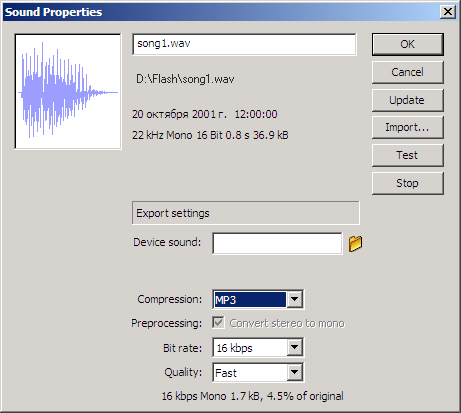
Рис. 1.16. Диалоговое окно Sound Properties позволяет задавать степень сжатия звукового файла при включении его в конечный Flash-ролик
Обычно звуковые элементы перетаскивают на временную шкалу и помешают в ключевой кадр. Когда начинает воспроизводиться ключевой кадр, запускается воспроизведение соответствующего звукового файла. Параметры звукового файла, прикрепленного к кадру, можно настроить, вызвав соответствующую ему панель Sound (Звук).
Настройка степени сжатия звукового файла в диалоговом окне Sound Properties необходима в случае, если для вас важно качество звука в конечном ролике. Например, использование компрессии МРЗ со скоростью воспроизведения 16 Кб/с даст звук среднего качества, подходящий для специальных эффектов и т. п. Однако, если вы используете качественную музыку, вам понадобится скорость 32 Кб/с или даже 64 Кб/с. Советуем поэкспериментировать с различными настройками и подобрать их таким образом, чтобы получить звук хорошего качества и одновременно занимающий как можно меньше места. При сохранении ролика вы можете также установить настройки по умолчанию, которые будут применяться для всех звуков ролика.
Показанная на рис. 1.17 панель Properties позволяет установить способ запуска звукового файла, его повторение и даже применить эффект его постепенного исчезновения. Так как в нашу задачу не входит использование этих свойств звука, не будем рассказывать о них подробно.

Рис. 1.17. Панель Properties служит для настройки звуковых файлов, находящихся на временной шкале
Вместо этого рассмотрим, как с помощью команд ActionScript запустить звуковой файл, а также настроить время и способ его воспроизведения.
В случае, если на временной шкале звук отсутствует, Flash не включит его в конечный файл, и попытка ActionScript запустить его не удастся.
Чтобы обеспечить включение звука в конечный файл, необходимо установить свойства связи (см. рис. 1.6). Для ссылок на звуковой файл в ActionScript следует использовать имя, назначенное данному файлу в диалоговом окне Linkage Properties.
